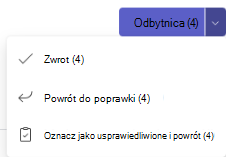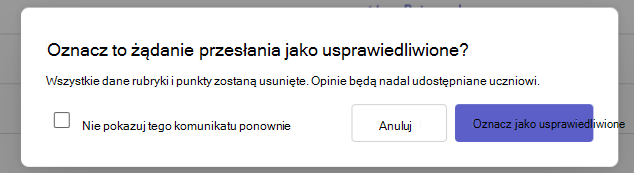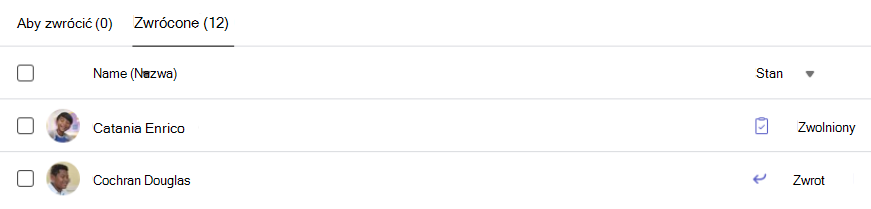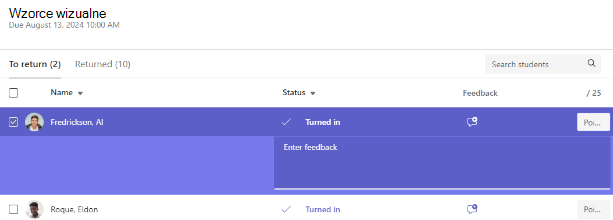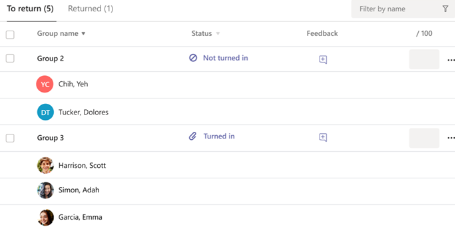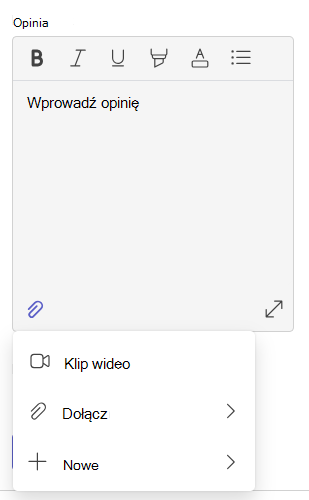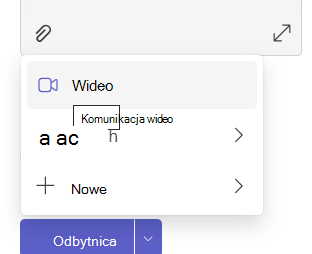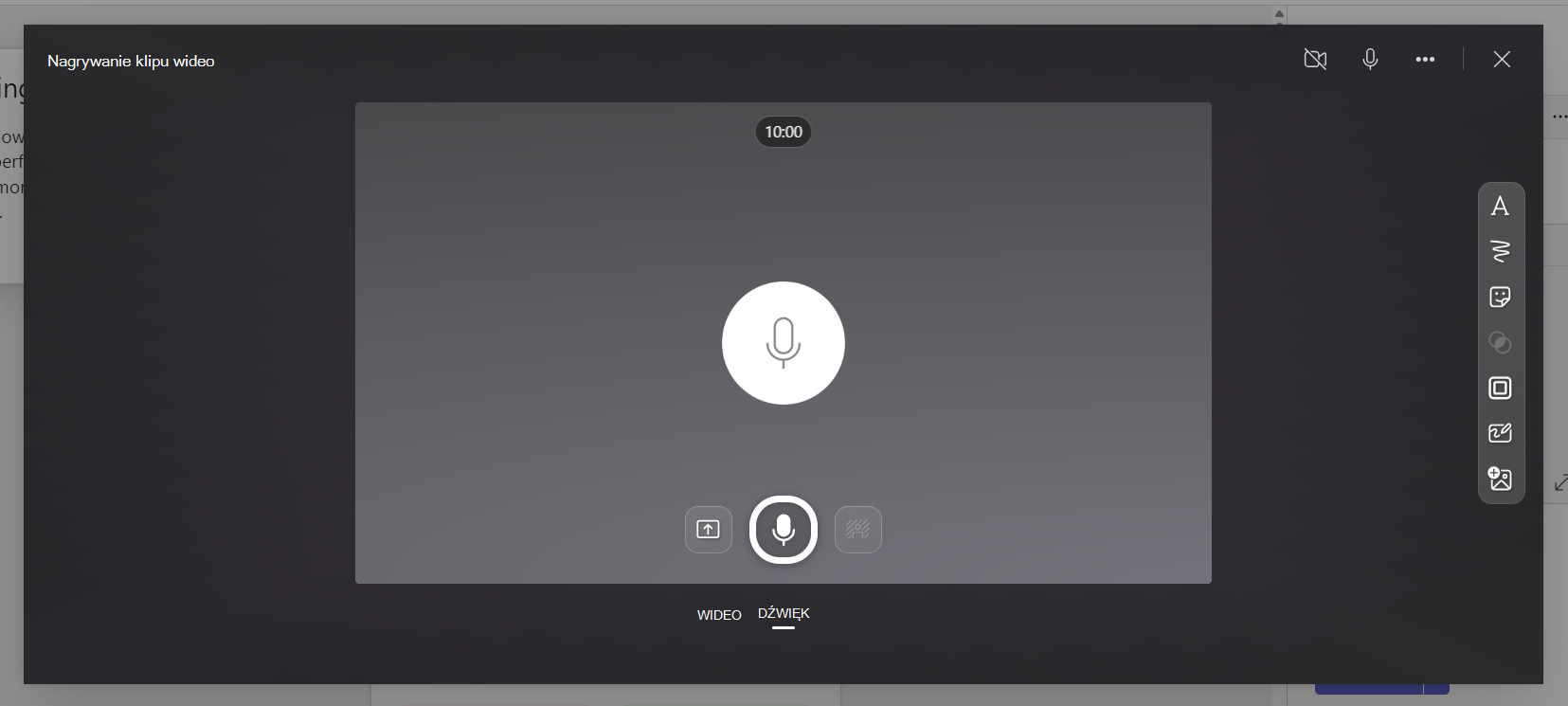Microsoft Teams dla instytucji edukacyjnych ułatwia ocenianie zadań i śledzenie postępów uczniów w czasie! Możesz przekazywać uczniom oceny i opinie, konfigurować kategorie ocen i alternatywne schematy ocen oraz sprawdzać, jak z czasem zmieniają się oceny uczniów. Możesz również poprosić o poprawki w pracy uczniów, gdy przekażesz im opinię.
Dowiedz się więcej o tym, jak oceniać, zwracać, ponownie przypisywać i usprawiedliwiać uczniów przed zadaniami poniżej!
Jak ocenić zadanie w aplikacji Microsoft Teams
1. Otwórz zespół klasowy.
2. Przejdź do zadań.
3. Wybierz zadanie, które uczniowie przesłali.
4. Wybierz stan ucznia w kolumnie Stan , aby otworzyć jego pracę.
5. Przeglądanie prac i dodawanie komentarzy do samego dokumentu, jeśli jest to istotne. Jeśli uczeń przesłał więcej niż jeden plik, możesz wybrać inne pliki po prawej stronie, aby je wyświetlić.
Uwaga: Nie widzisz pliku w aplikacji Teams? Może być konieczne samodzielne otwieranie plików utworzonych w innych aplikacjach. Starsze pliki pakietu Microsoft Office z rozszerzeniami .doc, .xls i .ppt muszą być edytowane w klasycznych wersjach tych aplikacji.
6. Dodaj opinię, wpisując tekst w polu tekstowym Opinia . Dołącz plik, wybierając pozycję Dołącz plik lub + Nowy.
7. Jeśli wyznaczono punkty za to zadanie, dodaj punkty w polu poniżej pola tekstowego Opinia.
8. Jeśli chcesz wrócić do pracy ucznia, wybierz pozycję Zwróć lub wybierz pozycję Zwróć > Zwróć do poprawki.
9. Użyj strzałek po obu stronach imienia i nazwiska ucznia po prawej stronie, aby przejść od ucznia do ucznia.
Uwaga: Aby pracować z mniejszym rozpraszaniem uwagi, możesz wybrać pozycję Ukryj okienko w prawym dolnym rogu okienka oceny. Spowoduje to ukrycie okienka, ale nadal możesz użyć strzałek, aby przejść do pracy innych uczniów i zwrócić pracę, wybierając pozycję Zwróć.
10. Wybierz pozycję Zamknij , aby powrócić do pełnej listy uczniów dla tego zadania.
Oznaczanie uczniów jako zwolnionych z zadania
1. Powtórz powyższe instrukcje dotyczące zwracania zadania wielu uczniom lub pojedynczo.
2. Wybierz strzałkę listy rozwijanej obok pozycji Powrót, a następnie wybierz pozycję Zwróć do poprawki.
3. Wybierz opcję Oznacz jako usprawiedliwione i powrót.
4. Zostanie wyświetlone okno dialogowe z pytaniem, czy chcesz oznaczyć to żądanie jako usprawiedliwione. Pamiętaj, że wszystkie dane rubryki i punkty zostaną usunięte. Opinia będzie nadal udostępniana uczniowi.
5. Wybierz przycisk Oznacz jako usprawiedliwiony .
6. Uczniowie z zadaniami oznaczonymi jako usprawiedliwieni zmienią swój status na "Usprawiedliwiony".
Ocenianie wielu zadań jednocześnie
1. Przejdź do imienia i nazwiska ucznia na liście Do zwrotu .
Porada: Uczniów można też sortować alfabetycznie (rosnąco lub malejąco) przy użyciu strzałki.
2. Sprawdź w kolumnie Stan , czy uczniowie przesłali dokument dla tego zadania. Zostanie również wyświetlone, czy ich praca jest zaległa, zaległa lub została zwrócona do poprawki.
3. Wybierz ikonę Opinia obok statusu ucznia, aby otworzyć pole opinii dla tego ucznia. Tutaj możesz pisać szybkie komentarze. Twoje komentarze zostaną zachowane, nawet jeśli przejdziesz do innej strony w aplikacji Teams, zamkniesz kartę lub rozpoczniesz ocenianie zadań indywidualnie.
Uwaga: Jeśli chcesz dołączyć pliki jako opinię, musisz oceniać i zwracać zadania pojedynczo. Możesz również podjąć działanie lub w imieniu ucznia.
4. Jeśli wyznaczono punkty za to zadanie, dodaj punkty w polu po prawej stronie pola tekstowego Opinia. Możesz również dodać schemat oceny. Dowiedz się więcej o konfigurowaniu kategorii i schematów ocen ważonych.
5. Aby zwrócić ocenione zadania sprawdzonym uczniom, wybierz pozycję Zwróć lub Zwróć > Zwróć do poprawki u góry. Sprawdzanie opinii lub ocen uczniów sprawdza ich imiona i nazwiska. Usuń ich zaznaczenie, jeśli chcesz zachować ich zadania.
Uwaga: Wybrani uczniowie otrzymają powiadomienie, że ich zadanie zostało zwrócone. Ich imię i nazwisko pojawi się teraz na liście Zwrócone . Stan zadania na karcie Oceny również zostanie zaktualizowany.
Oceń zadanie grupy
Jeśli utworzono zadania grupy, nadaj grupie oceny lub nadaj poszczególne oceny członkom grupy.
Po otwarciu zadania zauważysz, że każda grupa i jej członkowie znajdują się na karcie zwrotu .
Ocenianie i zwracanie wielu zadań grupowych jednocześnie
1. Przejdź do grupy na liście zwrotów .
Porada: Wybierz strzałkę, aby posortować grupy rosnąco lub malejąco w kolejności alfabetycznej.
2. Sprawdź kolumnę Stan , jeśli grupy przesłały dokument z tym zadaniem. Zobaczysz również, czy ich praca jest opóźniona, nie została przesłana lub zwrócona do poprawki.
3. Wybierz ikonę Opinia
4. Jeśli wyznaczono punkty za to zadanie, dodaj punkty w polu po prawej stronie pola tekstowego Opinia.
Uwaga: Jeśli zamiast tego chcesz przyznać członkom grupy pojedyncze oceny, wybierz pozycję Więcej opcji w wierszu grupy, a następnie Oceń uczniów indywidualnie.
5. Wybierz pozycję Zwróć, wróć do poprawki lub Oznacz jako usprawiedliwione i powróć u góry strony, aby odesłać ocenione zadania do sprawdzonych grup.
Po przekazaniu oceny lub opinii do zadania grupy pole wyboru obok ich nazwy zostanie oznaczone. Możesz usunąć zaznaczenie tych pól wyboru, jeśli chcesz zapisać przydział grupy na później.
Uwaga: Uczniowie w wybranych grupach otrzymają powiadomienie, że ich zadanie zostało zwrócone lub że zostały oznaczone jako usprawiedliwione. Ich imię i nazwisko pojawi się teraz na liście Zwrócone . Ich stan zadania zostanie również zaktualizowany na karcie Oceny .
Przesyłanie opinii na temat zadania
Wyślij opinię dotyczącą tekstu
Podczas oceniania zadań domowych ucznia możesz teraz ulepszyć czcionkę za pomocą:
-
Pogrubienie
-
Kursywę
-
Podkreślenie
-
Wyróżnienie
-
Zmiana koloru czcionki
-
Punktory
-
Znaki emoji
Możesz również skopiować i wkleić informacje z innego źródła dokumentów.
Nagrywanie ekranu i opinie wideo
1. Wybierz zadanie.
2. Wybierz ucznia z listy.
3. Zostanie otwarte zadanie ucznia. Przejdź do sekcji Opinia .
4. Wybierz ikonę kamery, aby otworzyć spotkanie wideo.
5. Po otwarciu okna wideo naciśnij środkowy przycisk, aby nagrać i zatrzymać nagrywanie.
6. Po zakończeniu wybierz przycisk Recenzja , aby wyświetlić nagranie. Jeśli zatwierdzisz, przejdź dalej, wybierając przycisk Dalej .
7. Do przekazania nagrania jest wymagana nazwa pliku. Plik zostanie zapisany jako rozszerzenie webm.
8. Wybierz przycisk Przekaż .
9. Po przekazaniu klipu wideo wybierz przycisk Gotowe , aby zakończyć przesyłanie opinii wideo.
Zwróć jako przypisanie do poprawki
1. Wybierz stan ucznia w kolumnie Stan , aby otworzyć jego pracę.
2. Wybierz strzałkę listy rozwijanej obok pozycji Powrót.
3. Wybierz opcję Return for revision (Zwróć do poprawki).
Zadanie ucznia zostanie wyświetlone na Twojej liście Zwrócone i zobaczy pozycję Wymaga poprawki. Uczeń otrzyma wiadomość, aby edytować zadanie i przesłać je ponownie.
Porada: Jeśli chcesz zmienić termin oddania zadań, możesz to zrobić w dowolnym momencie, wybierając zadanie, a następnie wybierając pozycję Więcej opcji > Edytuj. Wybierz pozycję Edytuj oś czasu zadania pod datą i godziną ukończenia, a następnie dostosuj ją.
Konfigurowanie kategorii ocen ważonych
1. Przejdź do odpowiedniego zespołu klasowego i wybierz kartę Oceny .
2. Wybierz ikonę ustawień Zadania .
3. Przewiń do pozycji Ustawienia oceny i przełącz opcję Kategorie ocen ważonych na Wł.
4. Zostanie wyświetlone okno Zarządzanie kategoriami ocen. Wybierz pozycję Dodaj kategorię oceny.
5. Nadaj nazwę kategorii ocen i wprowadź wartość procentową, którą chcesz przypisać jako wagę tej kategorii.
6. Powtórz te czynności dla każdej odpowiedniej kategorii ocen.
7. Po zakończeniu dodawania kategorii wybierz pozycję Zapisz.
Uwaga: Aby można było przejść dalej, wartości procentowe muszą wynosić do 100%.
8. W ustawieniach ocen są teraz widoczne kategorie ocen i wartości procentowe. Aby edytować, wybierz pozycję Zarządzaj kategoriami ocen.
9. Teraz możesz wybrać kategorię ocen za każdym razem, gdy tworzysz zadanie.
Ważne: Na zajęciach z kategoriami ocen każde zadanie z punktami musi mieć kategorię ocen.
Dowiedz się więcej
Zadania i oceny w zespole klasowym
Ocenianie, zwracanie i ponowne przypisywanie zadań
Śledzenie postępów uczniów na karcie Oceny
Tworzenie rubryk ocen i zarządzanie nimi w aplikacji Microsoft Teams
Konfigurowanie kategorii ocen ważonych w zadaniach aplikacji Teams